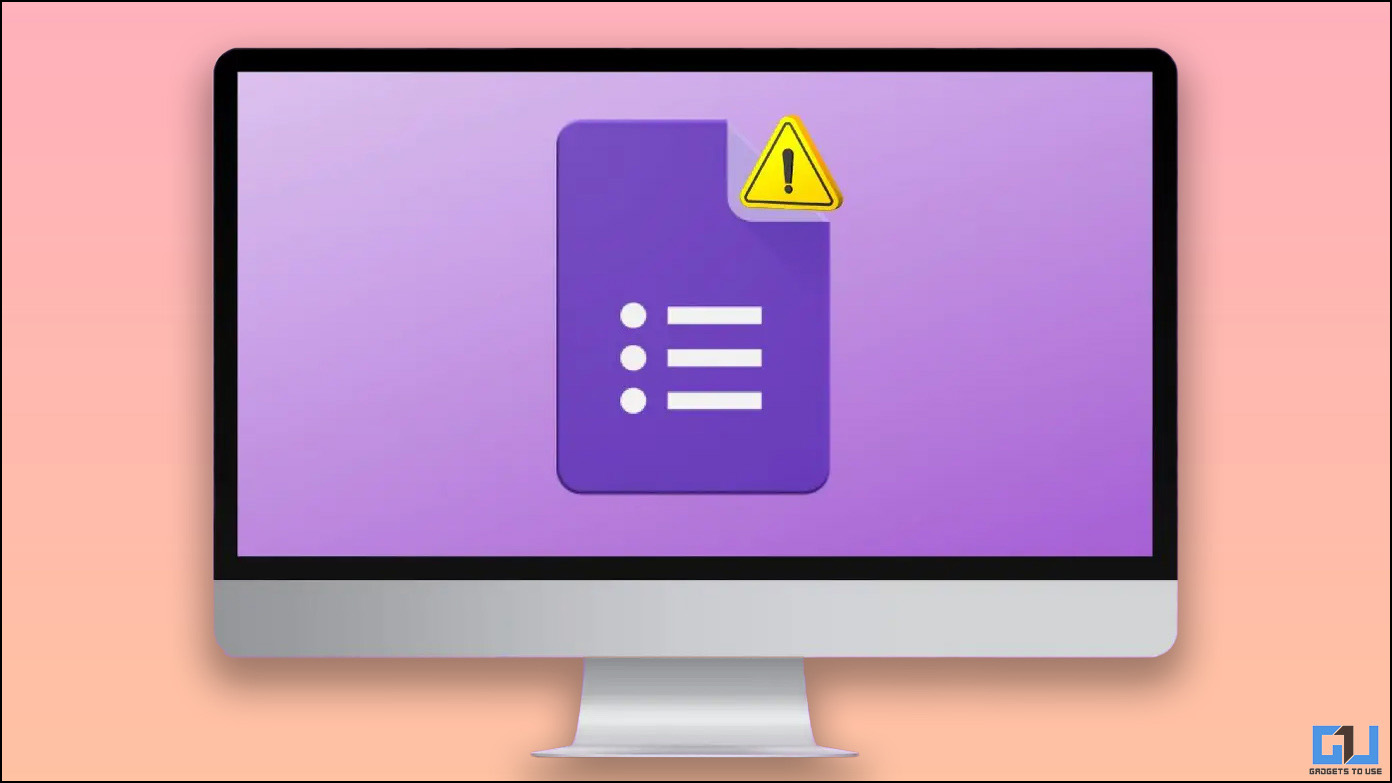
¿Tiene problemas al cargar un archivo específico en un formulario de Google? ¿Está fallando constantemente al volver a intentarlo? No temas; este explicador demuestra varios métodos para solucionar el problema de error de carga de archivos de formularios de Google. Además, puede aprender a corregir la carga lenta o la descarga de archivos de Google Drive.

Posibles motivos del problema de carga de archivos de formularios de Google
Si bien puede haber varias razones detrás del problema de “fallo en la carga del archivo” en los formularios de Google, algunas de las razones más importantes son las siguientes:
- Archivos de caché obsoletos
- Formato de archivo incompatible
- El tamaño del archivo excede el límite de carga
- Estás accediendo al formulario de Google desde una cuenta compartida
- Su navegador de Internet puede ser incompatible u obsoleto para cargar el archivo
- El formulario de Google ya ha alcanzado los límites de carga de archivos
Cómo reparar el error de carga de archivos de formularios de Google
Ahora que hemos entendido el posible motivo de las cargas de archivos fallidas, echemos un vistazo a los diversos métodos para solucionar el problema de carga de archivos en Google Forms.
Método 1: borre la memoria caché del navegador para solucionar el problema de carga de archivos
Uno de los métodos más efectivos para solucionar el problema de carga de archivos en Google Forms es borrar los cachés del navegador. A menudo, la acumulación excesiva de archivos de caché dificulta las funcionalidades básicas de navegación, como cargar un archivo. Siga estos pasos para una solución fácil.
1. Haga clic en el icono de tres puntos en la esquina superior derecha del navegador y vaya a Ajustes.
2. A continuación, expanda Privacidad y seguridad en la barra lateral izquierda y haga clic en el Eliminar datos de navegación opción.
3. Además, compruebe Archivos de caché y cookies de la lista y haga clic en el Botón Borrar datos para borrar todos los archivos de caché temporales del navegador.
4. Recargar la página del formulario de Google y verifique si el problema de carga de archivos se ha solucionado.
Método 2: usar el modo de navegación de incógnito/privado
Si usa extensiones con frecuencia en su navegador Google Chrome, es posible que una instalación reciente haya provocado problemas con la carga de archivos en su formulario de Google. Para evitar este problema, puede intentar cargar su archivo utilizando el modo de navegación de incógnito/privado, que deshabilita todas las extensiones instaladas de manera predeterminada.
1. Inicie Google Chrome y presione el botón Ctrl + Mayús + N tecla de acceso rápido para iniciar la ventana de incógnito al instante. Del mismo modo, puede pulsar el botón Ctrl + Mayús + P
2. Vaya a su formulario de Google en este modo y verifique si el problema de carga de archivos se ha solucionado.
Método 3: verifique el tipo y el tamaño del archivo antes de cargarlo
Una de las razones comunes detrás del problema de carga de archivos en Google Forms es la restricción del tipo y tamaño de archivo. De forma predeterminada, el formulario de Google admite los siguientes tipos de archivos:
- Documento, hoja de cálculo y presentación.
- Dibujos, imágenes y archivos PDF
- Archivos de vídeo y audio
Además de estos tipos de archivos, el creador del formulario puede restringir el tamaño del archivo de carga de 1 MB a 10 GB
Método 4: use una cuenta de Google individual
A menudo se observa que los usuarios que completan el formulario con una cuenta de Google compartida son más propensos a recibir problemas de carga de archivos. Para evitar que esto suceda, siempre debe iniciar sesión con su cuenta individual de Google para completar un formulario de Google y cargar archivos en él. Para lograr lo mismo, puede cambiar a una cuenta de Google diferente usando el Botón Cambiar cuenta junto a su dirección de correo electrónico.
Método 5: pruebe con un navegador diferente para cargar el archivo
Si a menudo enfrenta problemas de carga de archivos mientras usa un navegador en particular, puede cambiar a un navegador web diferente para cargar el archivo en su formulario de Google. Puede elegir cargar el mismo desde varios navegadores web, como Firefox, Brave, Opera, Safari, etc.
Método 6: póngase en contacto con el propietario del formulario de Google
Si aún no ha podido corregir el error de carga del archivo de Google Forms, entonces puede contactar al propietario del formulario de Google para informar el problema. Ajuste de la configuración por defecto para el formulario de Google puede ayudar al propietario a solucionar estos problemas.
Método 7: verificar la configuración del formulario de Google para cargar archivos [For Owner]
Si es el propietario del formulario de Google y recibe quejas de los visitantes por el problema de carga de archivos, puede verificar las siguientes configuraciones para solucionar el problema:
Asegúrese de agregar una opción de carga de archivos en su formulario
Para permitir que los visitantes/participantes carguen archivos en su formulario de Google, asegúrese de agregar un Subir archivo opción a ello. Así es como puedes hacer lo mismo:
1. Agregue una nueva sección a su Formulario de Google con el + botón y cambiar el tipo a Subir archivo.
2. A continuación, configure el archivo tipo de carga, número, y tamaño para permitir la carga de archivos en su formulario.
Asegúrese de que su público objetivo tenga una cuenta de Google
Es obligatorio que los visitantes utilicen una cuenta de Google para cargar archivos en su formulario, en caso contrario, se mantendrá la opción de cargar archivos en el formulario. en gris. Por lo tanto, debe asegurarse de que su público objetivo use una cuenta de Google para cargar su formulario sin errores.
Desactivar la prevención de pérdida de datos
El Prevención de pérdida de datos (DLP) en Google Workspace controla el contenido que los usuarios pueden compartir en archivos fuera de la organización. En consecuencia, si su administrador habilita esta regla en su cuenta, la función de carga de archivos permanecerá deshabilitada en el formulario creado por usted. Para evitar lo mismo, debe pedirle a su administrador que lo apague.
preguntas frecuentes
P. ¿Cómo habilito la carga de archivos en formularios de Google?
Simplemente cree una nueva sección en su formulario y cambie a Carga de archivos de la lista de opciones disponibles.
P. ¿Por qué mi archivo no se admite para cargar en formularios de Google/el archivo seleccionado no se admite para cargar en formularios de Google? ¿Cómo lo soluciono?
Asegúrese de que el archivo que está tratando de cargar cumpla con la compatibilidad adecuada de tipo y tamaño. Para obtener más detalles, consulte el método mencionado anteriormente.
P. ¿Cómo solucionar el rechazo del servidor al cargar archivos en formularios de Google?
Por lo general, sucede cuando el administrador habilita una regla de prevención de pérdida de datos en la cuenta de Google. Para resolver lo mismo, puede comunicarse con el administrador de su espacio de trabajo para deshabilitarlo.
Conclusión: solución de problemas de formularios de Google
Esperamos que haya solucionado con éxito el problema de carga de archivos en Google Forms con la ayuda de los métodos enumerados anteriormente. Si esta lectura rápida se ha vuelto útil, compártala con sus seres queridos para que nunca enfrenten tales problemas mientras completan los formularios de Google. Suscríbase a GadgetsToUse y consulte los enlaces a continuación para obtener más lecturas de calidad.
Te podría interesar:
También puede seguirnos para obtener noticias tecnológicas instantáneas en noticias de Google o para obtener consejos y trucos, reseñas de teléfonos inteligentes y dispositivos, únase Grupo GadgetsToUse de Telegramo para los últimos videos de revisión, suscríbase GadgetsToUse canal de YouTube.









